Содержание:
Популярная социальная сеть Twitter доступна как в браузере на ПК, так и на мобильных устройствах, где она представлена в виде отдельного приложения. Через последнее можно не только более удобно взаимодействовать с сервисом, но и удалить свою учетную запись в нем, если такая необходимость возникнет. Именно об этом мы расскажем далее.
Удаляем аккаунт в Твиттере
Ни официальный сайт социальной сети, ни мобильные приложения Twitter, доступные и для устройств с iOS (iPhone), и для смартфонов с Android, не предоставляют возможности непосредственного удаления учетной записи. Ее можно только отключить, но удаление произойдет автоматически, спустя 30 дней после выполнения данной процедуры. Это вполне логичная мера предосторожности, позволяющая восстановить страницу, если ее деактивация была выполнена неправомерно, по ошибке или вы передумали.
Далее мы рассмотрим то, как решается наша сегодняшняя задача в приложении-клиенте соцсети для разных платформ, а также один универсальный метод.
Примечание: В старых версиях приложения Твиттер для айОС и Андроид возможность удаления (отключения) учетной записи отсутствует, а потому прежде чем приступить к выполнению предложенных ниже рекомендаций, убедитесь, что у вас установлены актуальные обновления. Если это не так, получите их, обратившись к App Store или Google Play Маркет соответственно.
Читайте также: Как обновить приложение на iOS и Android
Android
Итак, чтобы удалить, а точнее отключить свою страницу в Твиттере для Андроид, выполните следующие действия:
- Запустив мобильное приложение, перейдите к его меню. Сделать это можно как тапом по изображению своего профиля на верхней панели, так и свайпом слева направо по экрану.
- Выберите пункт «Настройки и конфиденциальность».
- Откройте первый в списке раздел – «Учетная запись».
- Пролистайте список представленных в нем опций в самый низ и тапните по пункту «Отключите свою учетную запись».
- Обязательно ознакомьтесь с описанием того, что повлечет за собой данная процедура. Так, вашу страницу, как и все связанные с ней данные (имя, фото профиля, записи и т.д.) невозможно будет просмотреть в соцсети (как с сайта, так и через приложение), а по истечении 30 дней, если вы не передумаете и не предпримите соответствующих мер, она будет удалена окончательно). Определившись, нажмите по расположенной в самом низу красной кнопке «Отключить» и подтвердите свои намерения.
Для этого введите пароль от аккаунта, а затем тапните по кнопке «Отключить» и «Да, отключить» во всплывающем окне с вопросом.
Ваша учетная запись в Twitter отключена, и если вы не передумаете, страница и все связанные с ней данные будут окончательно удалены через 30 дней.
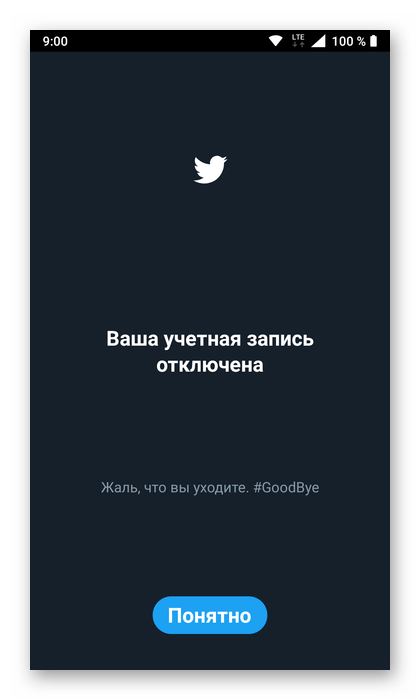
iOS
Практически так же, как и в рассмотренном выше случае с приложением для Андроид, можно удалить страницу в Твиттере для айФон.
- Вызовите меню приложения (тап по иконке профиля или свайп слева направо по экрану).
- В списке доступных опций выберите пункт «Настройки и конфиденциальность».
- Перейдите к разделу «Учетная запись».
- Прокрутив перечень представленных в нем опций, тапните по расположенной в самом низу надписи «Отключите свою учетную запись».
- Ознакомьтесь с описанием последствий выполняемой процедуры и, если именно этого и требуется достичь, нажмите по кнопке «Отключить».
Подтвердите свое согласие на деактивацию страницы, указав сначала пароль от нее, а затем поочередно тапнув «Отключить» и «Да, отключить».
Таким образом вы отключите свою страницу в Twitter, и если не будете заходить на нее в течении 30 дней (имеется в виду авторизация в аккаунте), она будет удалена окончательно.
Веб-версия
Как на телефонах производства Apple, так и на тех, что работают под управлением ОС Android, Twitter можно использовать через браузер, то есть точно так же, как и на компьютере. Из него же можно выполнить удаление страницы.
- Перейдите по представленной выше ссылке и, если потребуется, «Войдите» в свой аккаунт, указав соответствующие логин (никнейм, почта или номер телефона) и пароль, а затем нажав по кнопке «Войти» еще раз.
- Как и в мобильном приложении, вызовите боковое меню, тапнув по изображению своего профиля, и выберите в нем пункт «Настройки и конфиденциальность».
Примечание: На некоторых устройствах с высоким разрешением экрана (выше Full HD) и/или в горизонтальной ориентации, а также в случаях, когда в мобильном браузере по умолчанию открывается полная версия сайта, вызов меню осуществляется нажатием на кнопку с изображением трех точек в круге – это откроет список действий, через который и можно попасть в настройки).
- Перейдите к пункту «Учетная запись».
- Пролистайте открывшийся список опций в них и выберите последний пункт «Отключить свою учетную запись».
- Аналогично тому, как это делалось в приложениях для мобильных ОС, ознакомьтесь с предостережениями от разработчика, а затем тапните «Отключить».
Подтвердите свои намерения вводом пароля и нажатием кнопки отключения еще раз. Дополнительное подтверждение в данном случае не потребуется.
Используя веб-версию социальной сети Twitter, вы сможете деактивировать свой аккаунт даже в том случае, если на мобильном устройстве не установлено официальное приложение.
Восстановление отключенной страницы
Если вы передумали удалять свою учетную запись в Твиттере или, например, хотите просмотреть какую-то личную информацию на странице, после отключения которой еще не прошло 30 дней, восстановить ее не составит труда.
- Запустите мобильное приложение Twitter на своем телефоне или перейдите на его главную страницу в браузере.
- Нажмите «Войти» и введите логин (имя пользователя, электронную почту или номер телефона) и пароль от аккаунта, после чего снова нажмите «Войти».
- На странице с вопросом о том, хотите ли вы активировать свою учетную запись, воспользуйтесь кнопкой «Да, активировать».
Ранее отключенная страница будет восстановлена.
Заключение
Независимо от того, под управлением какой мобильной ОС работает ваш телефон, теперь вы знаете как на нем можно удалить свою страницу в Твиттере, точнее, отключить ее на 30 дней, по истечении которых удаление произойдет автоматически.
 lumpics.ru
lumpics.ru
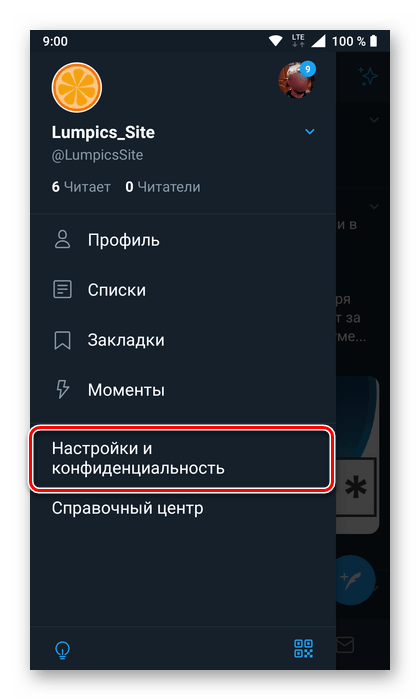
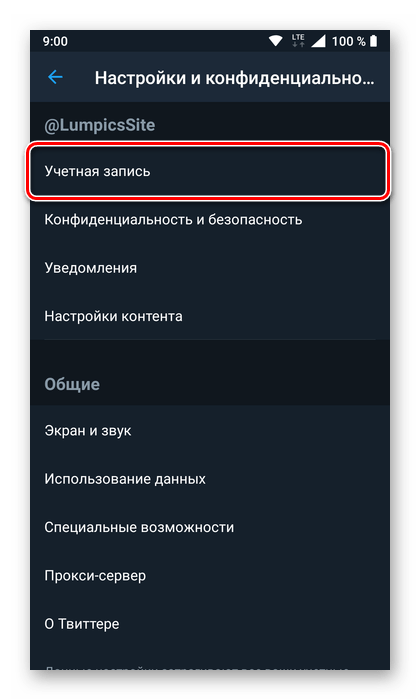
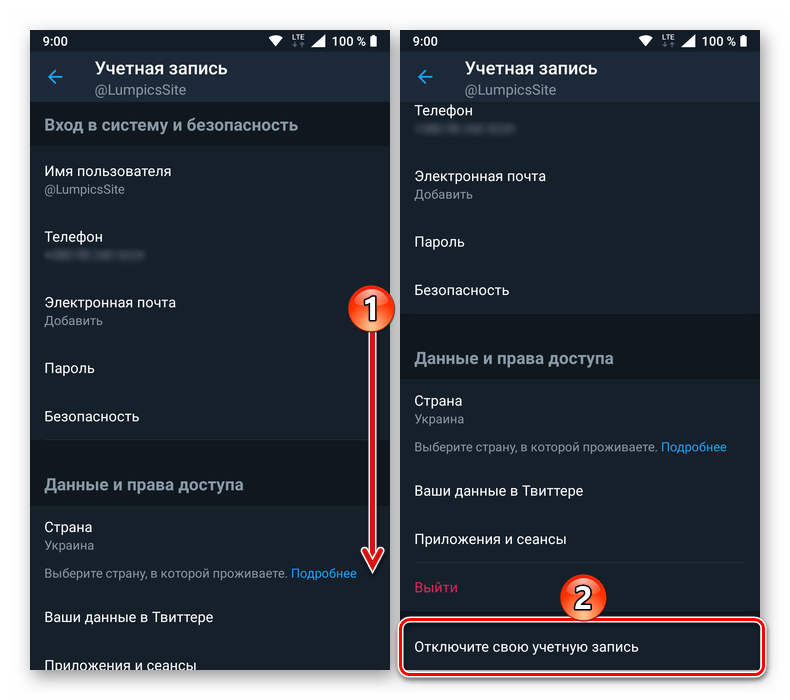
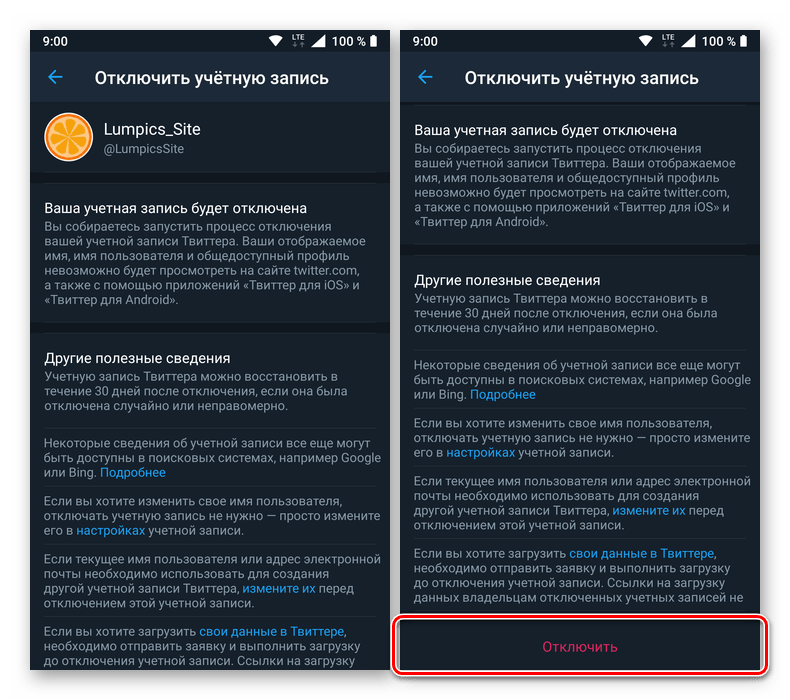
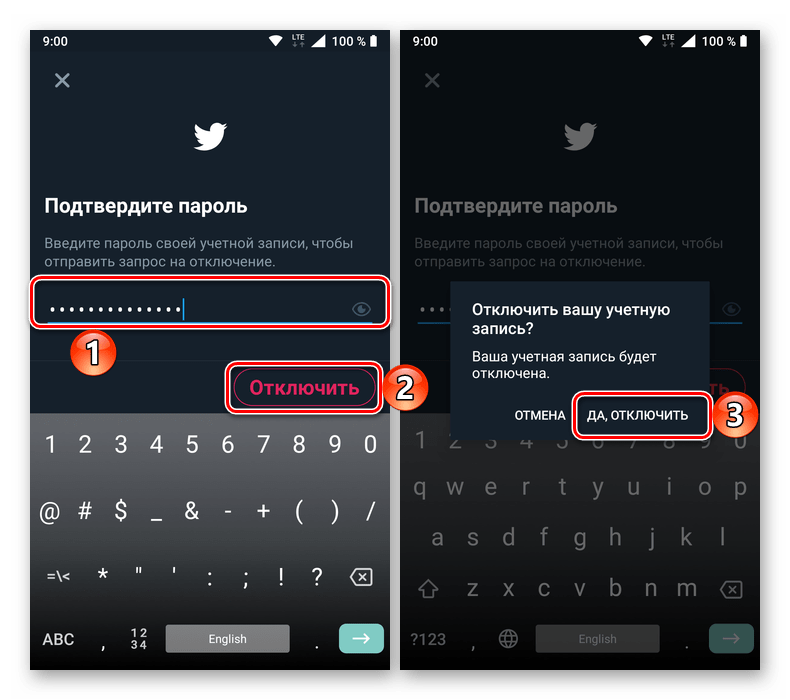
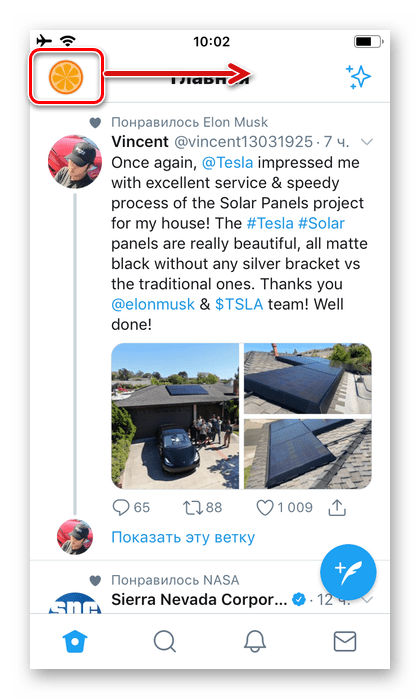

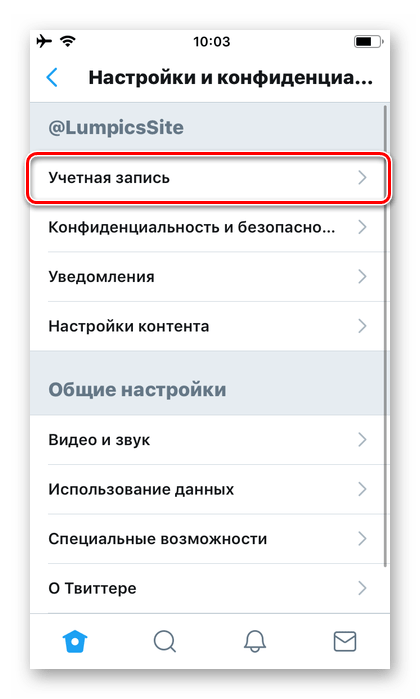
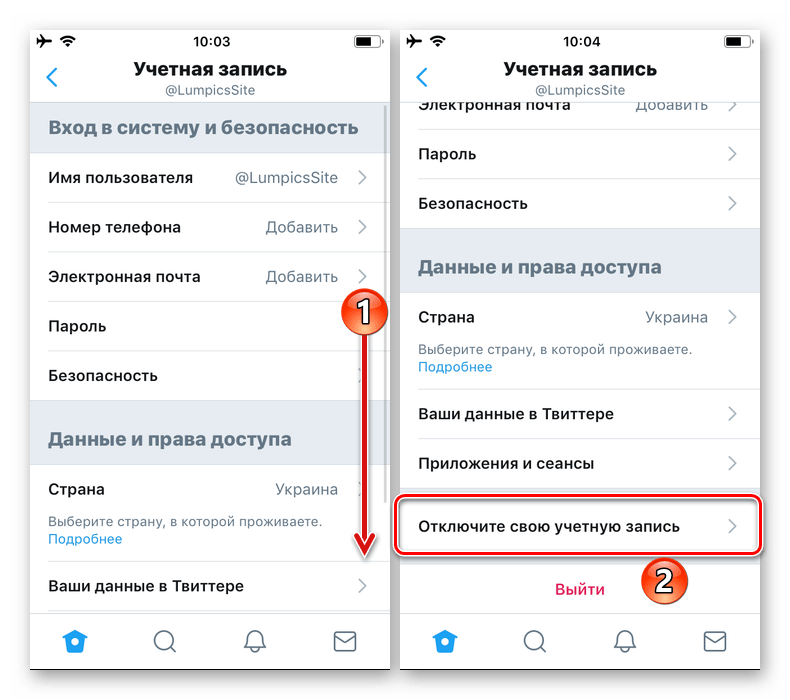
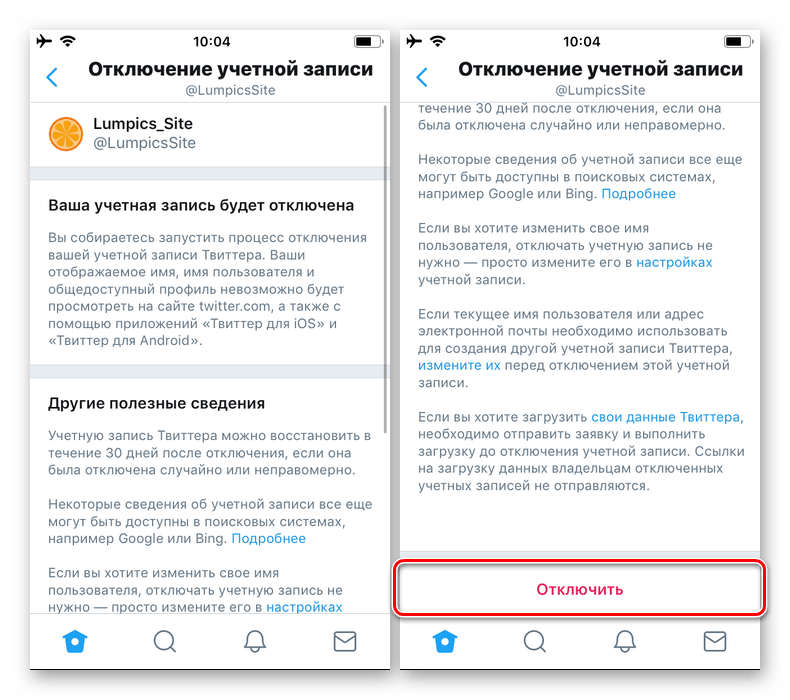
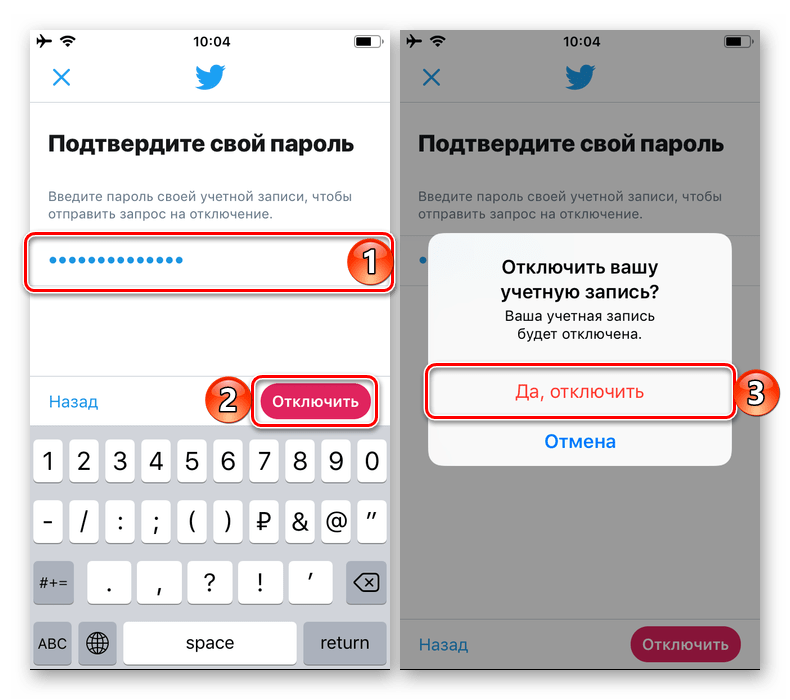

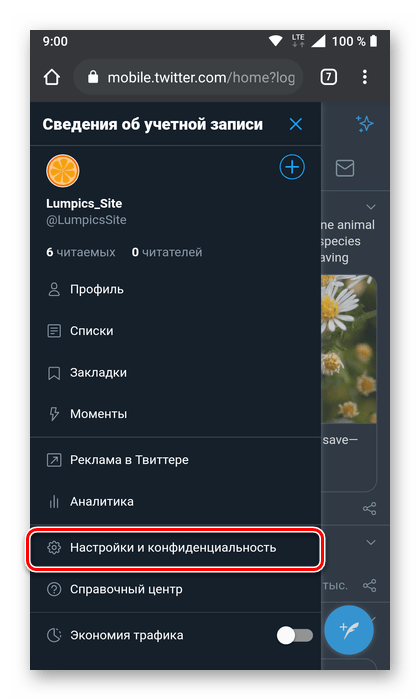
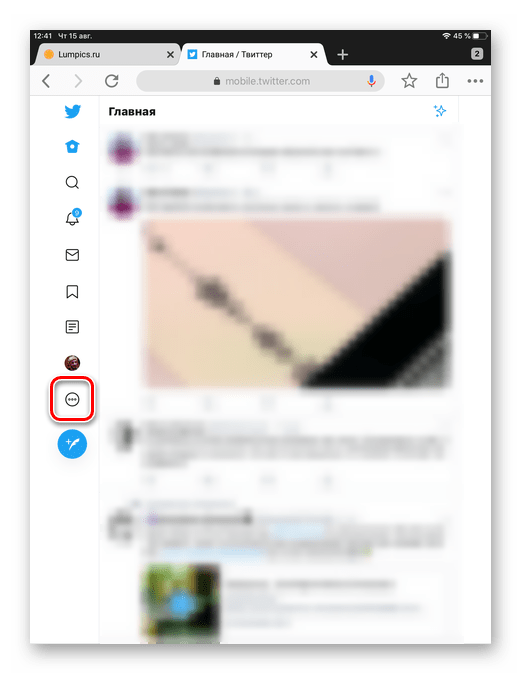
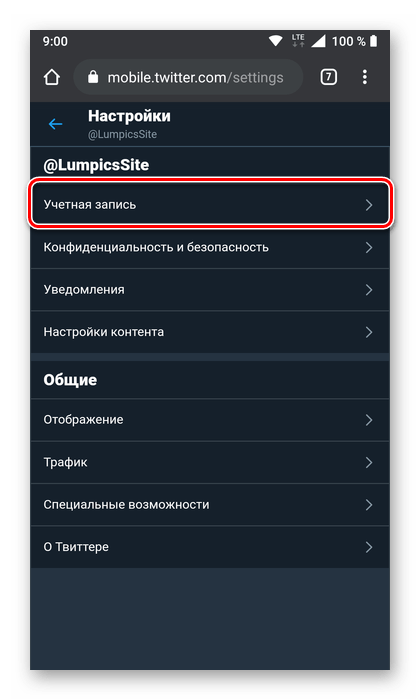
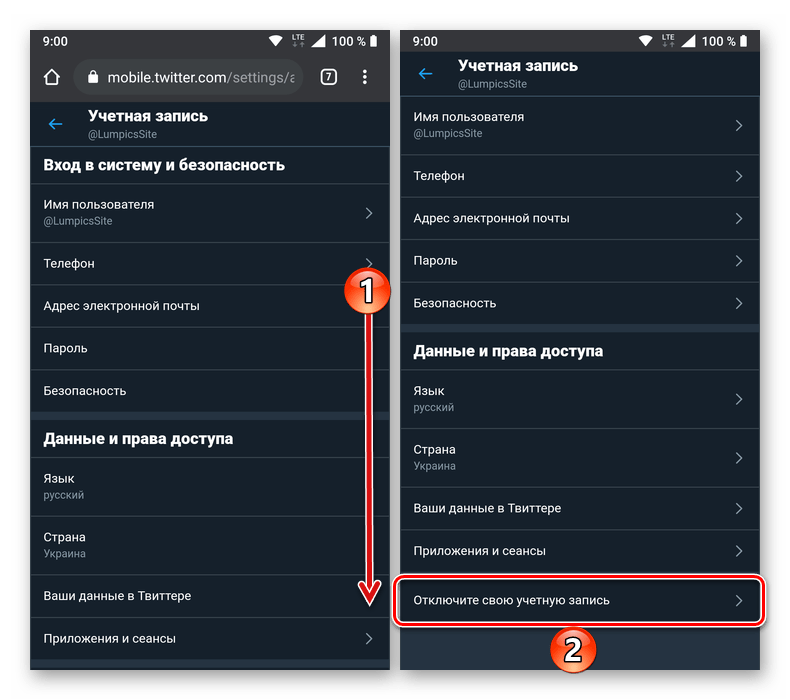
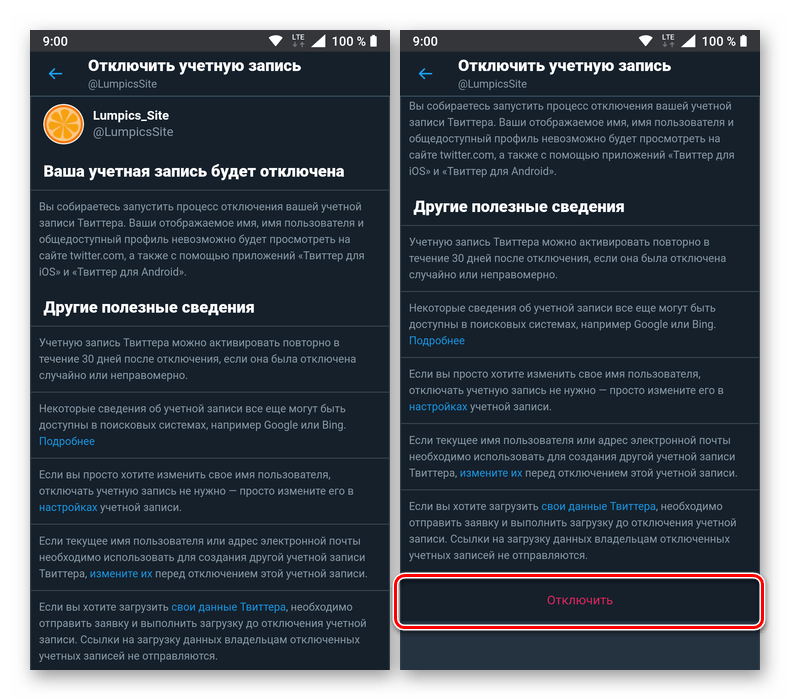
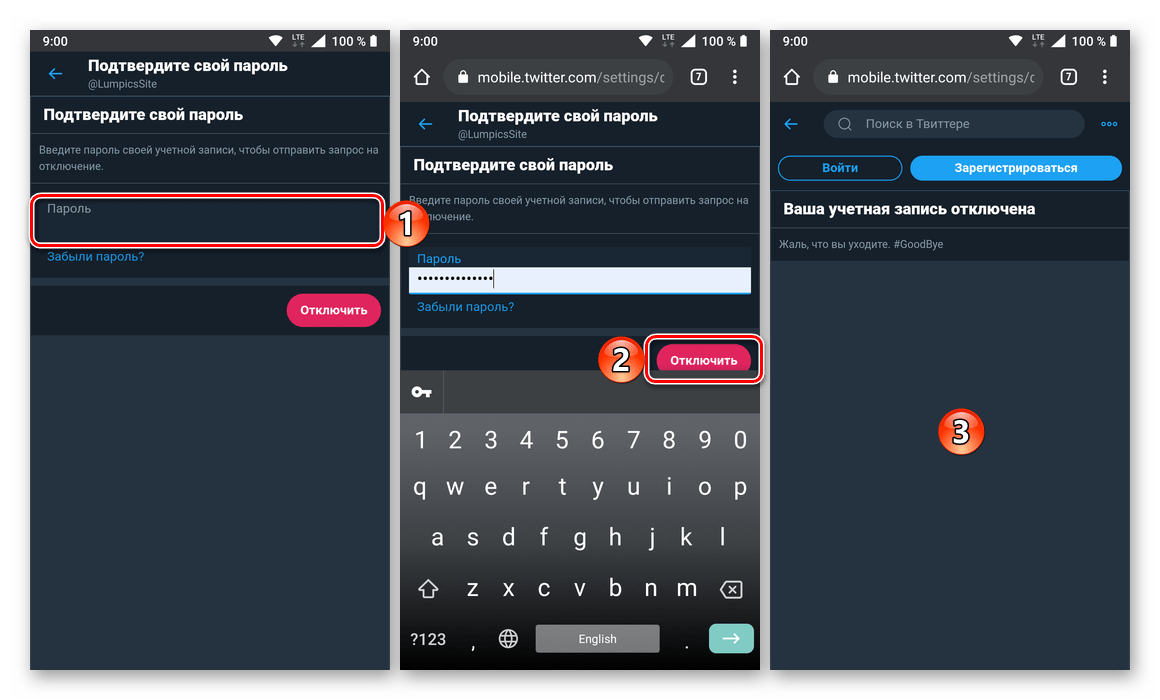
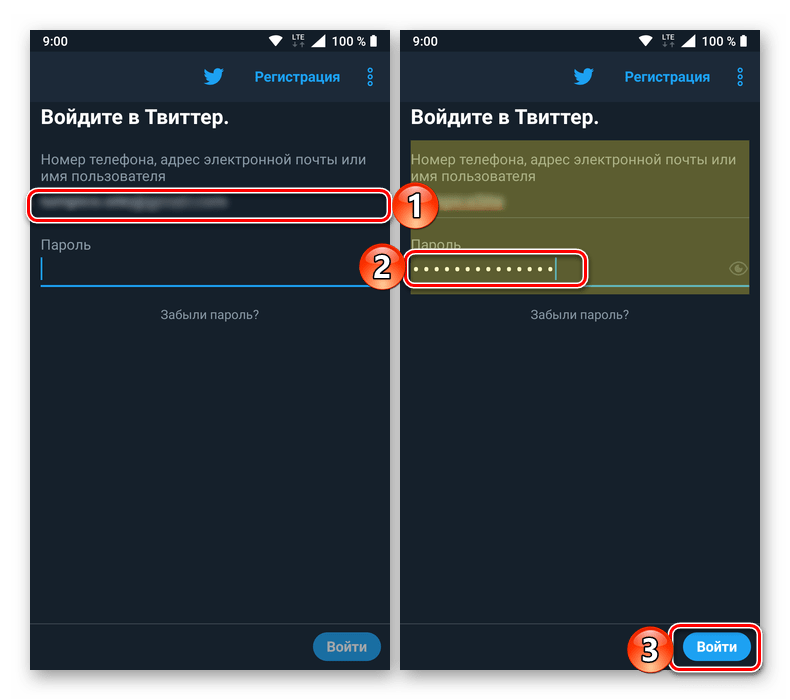
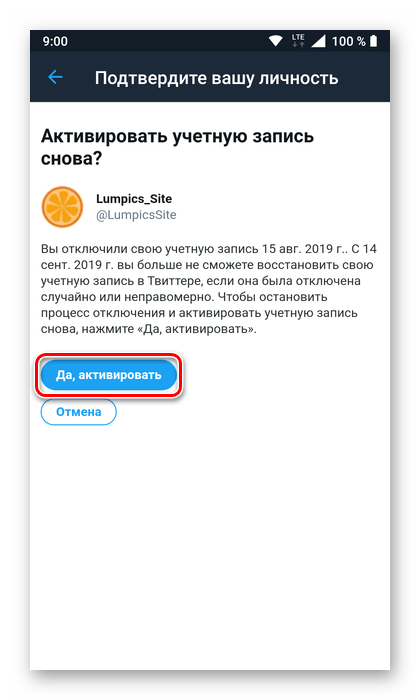













спасибо твой совет помог